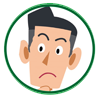書籍目次
- 巻頭インタビュー
山崎 武司さん
- 特集
操作がうんと速くなる!使いこなそうショートカットキー
- 今月の「脳トレ」ゲーム
リズム バブル
- 今月のパソコン集中講座
使ってみようプレゼンソフト~プレゼンで勉強するパソコン基本操作~
- その他
- JEMTC人の素顔
- インターネットの接続方法
- インターネットの賢い使用方法
- 操作しやすいメールソフト「サンダーバード」
- プリンターの接続方法ご紹介
- 便利でオトクな通販コーナー
ご購入希望の方へ
趣味のPCはお電話にてご注文を承っております。下記電話番号までお問い合わせください。

特集

パソコンには操作を快適に行うことが出来る「ショートカットキー」というものがあります。仕事でパソコンを使う人はもちろん、趣味程度でしか使わないという人でも覚えておいて損はありません。 今日はそんな「ショートカットキー」についてJEMTC職員と一緒に勉強していきましょう!
- テキストをコピーして、 別の場所に貼り付ける
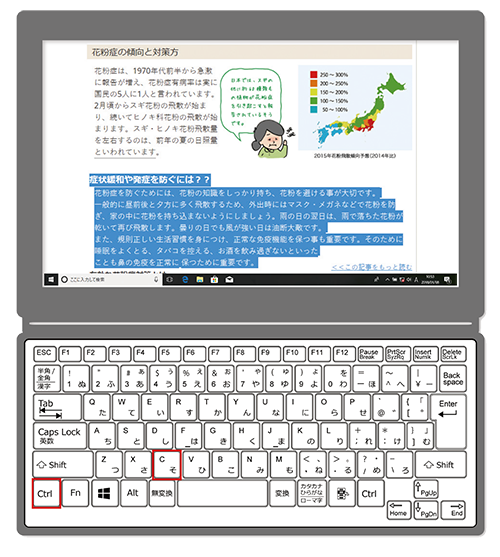
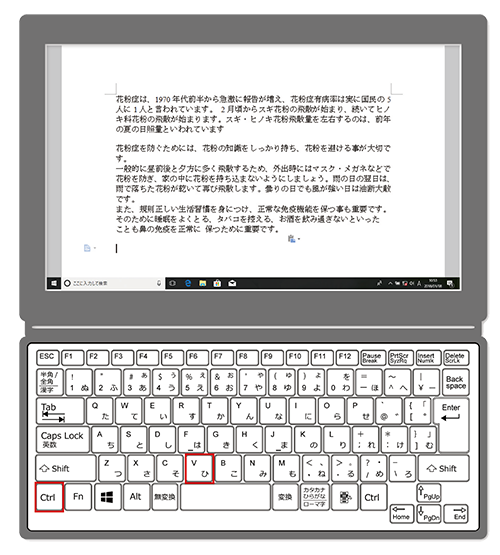
- 作業を元に戻す
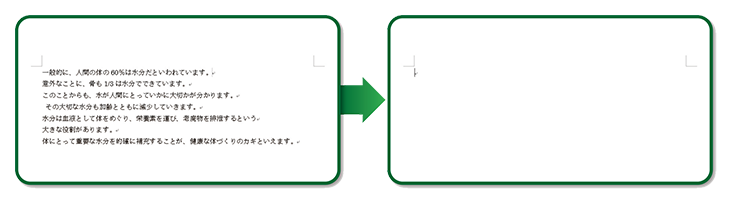


- 上書き保存をする
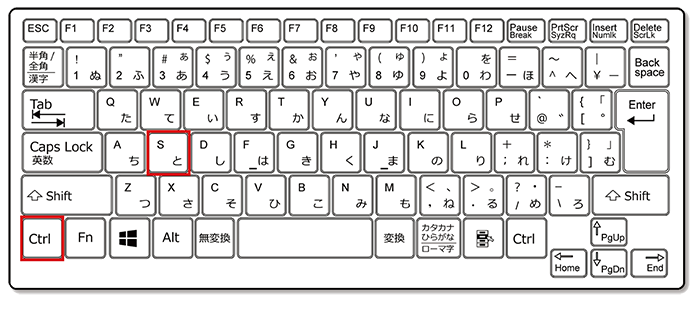
- いろいろな画面を同時に表示して作業
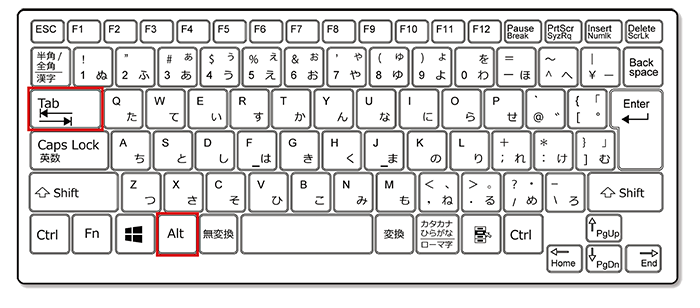

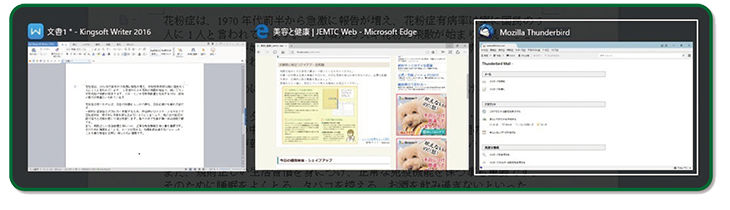
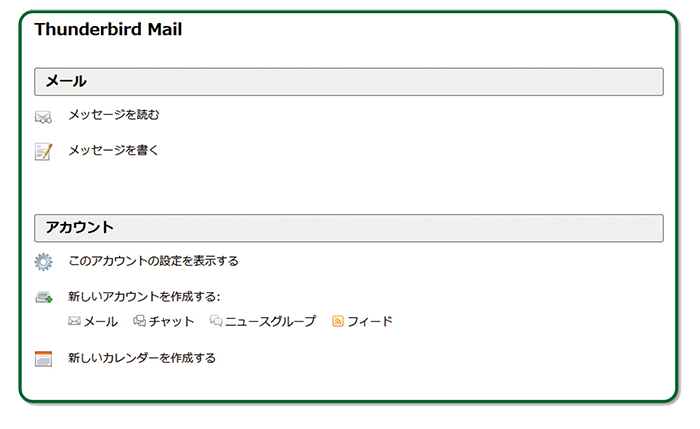
便利なショートカットキー一覧
Ctrl + A(全選択)
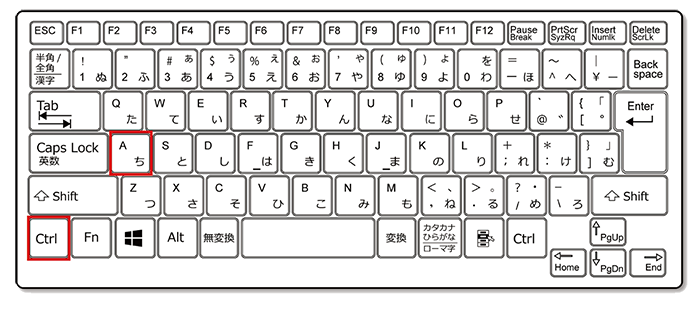
画面上に出ているものを一度に全て選択するショートカットキーです。 例えば、「ワープロソフトで入力した文字を全部消したい」「入力してある文字を全部コピーしたい」と いう時に「Ctrl」+「A」を押すことで、全ての文字を一瞬で選択することが出来ます。 コピーするつもりが間違えて全て消してしまった場合は落ち着いて「Ctrl」+「Z」で元に戻しましょう。
Ctrl + F(検索)
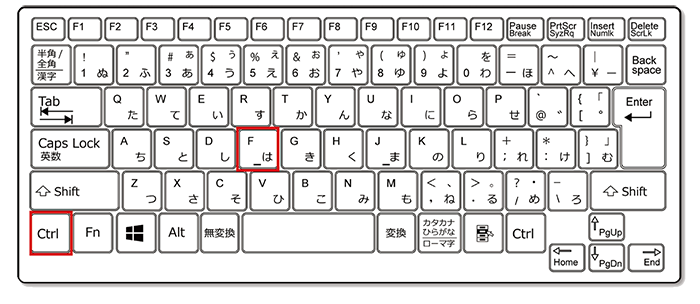
インターネットなどで調べ物をする時に便利なショートカットキーです。 「Ctrl」+「F」を押すと、「検索窓」が出て来るので、そこに調べたいワードを入力するとページ内から 入力されたワードを探し出して表示してくれます。活用すれば目当ての情報をすぐに見つけることが 出来ますよ。
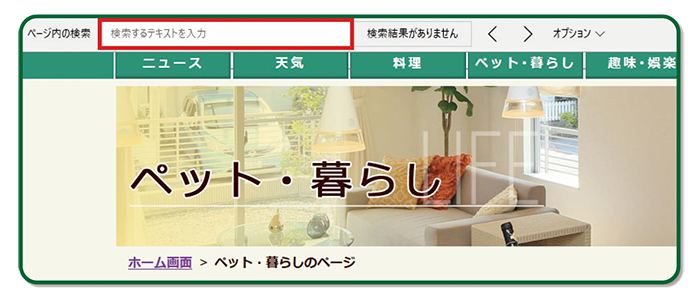
赤枠で囲まれている所が検索窓です、ここに検索ワードを入力しましょう。
※画面は「Microsoft Edge』でインターネットを閲覧した場合の物です

検索ワードを入力すると右に1/8という数字が出てきました。
これはこのページの中に「犬」というワードが8個書いてあるということです。更に右の矢印のボタンを押すと、そのワードが書いてあるところへと移動します。
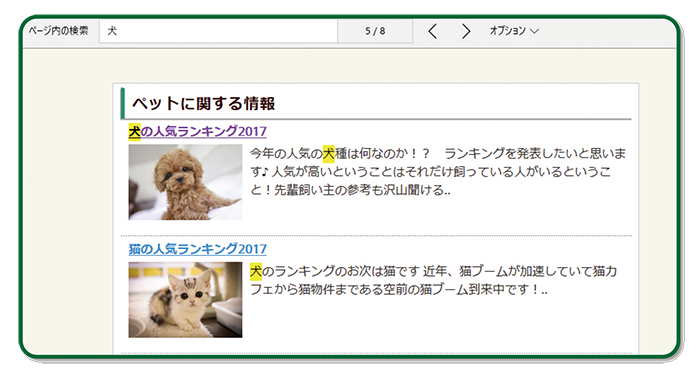
検索ワードは黄色で塗りつぶされるので、自分の見たい情報が一目瞭然です!
Ctrl + P(印刷)
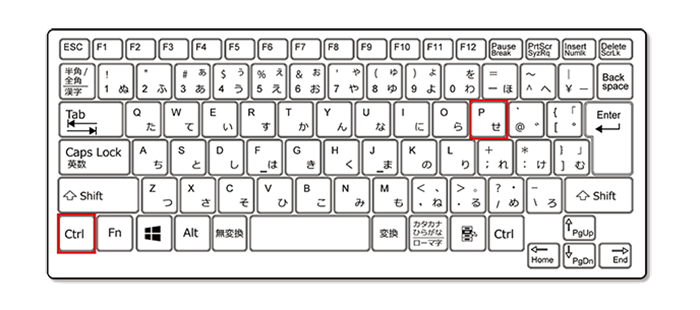
このショートカットキーを使うと印刷画面が出てきます。 プリンタで印刷をする人にオススメのショートカットキーです。
NumLock(数字キーの切り替え)
キーボードを入力している途中に数字が混ざるようになってしまった!という時は 「NumLock」キーを確認しましょう。

何かの拍子に「NumLock」が押されると、キーの一部が数字に置き換わるようになります。
数字に置き換わるキーの例
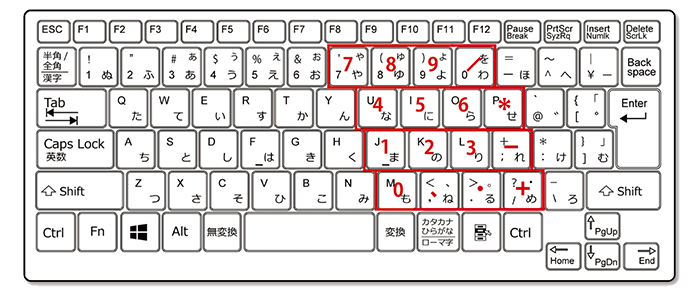
「NumLock」は、キーボードの一部がテンキーに変わる便利な機能ですが、元に戻したい時はもう 一度「NumLock」を押しましょう。

開発パソコンゲーム
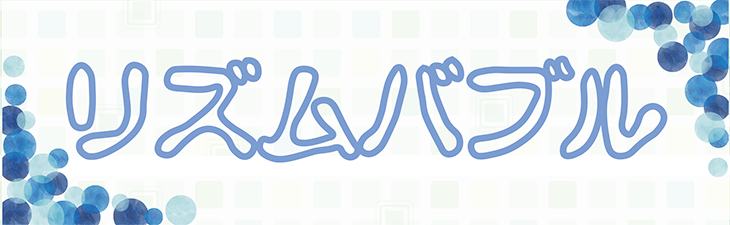
[リズムバブル]で楽しみながらリズム感をUPさせましょう。素早い画面の動きを追いかけて、脳も活性化!
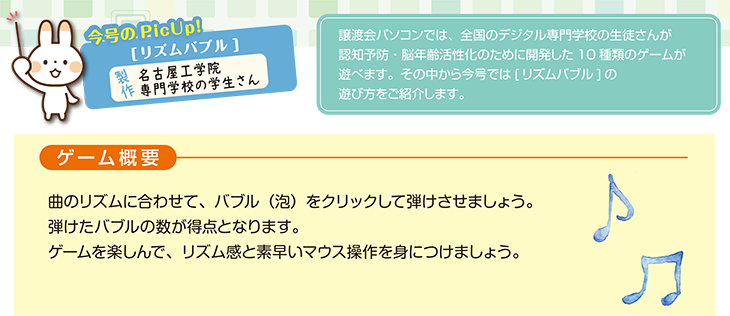
遊び方
「リズムバブル」はリズム感を鍛えるゲームです。
リズムに合わせて、バブルを弾いていきましょう!

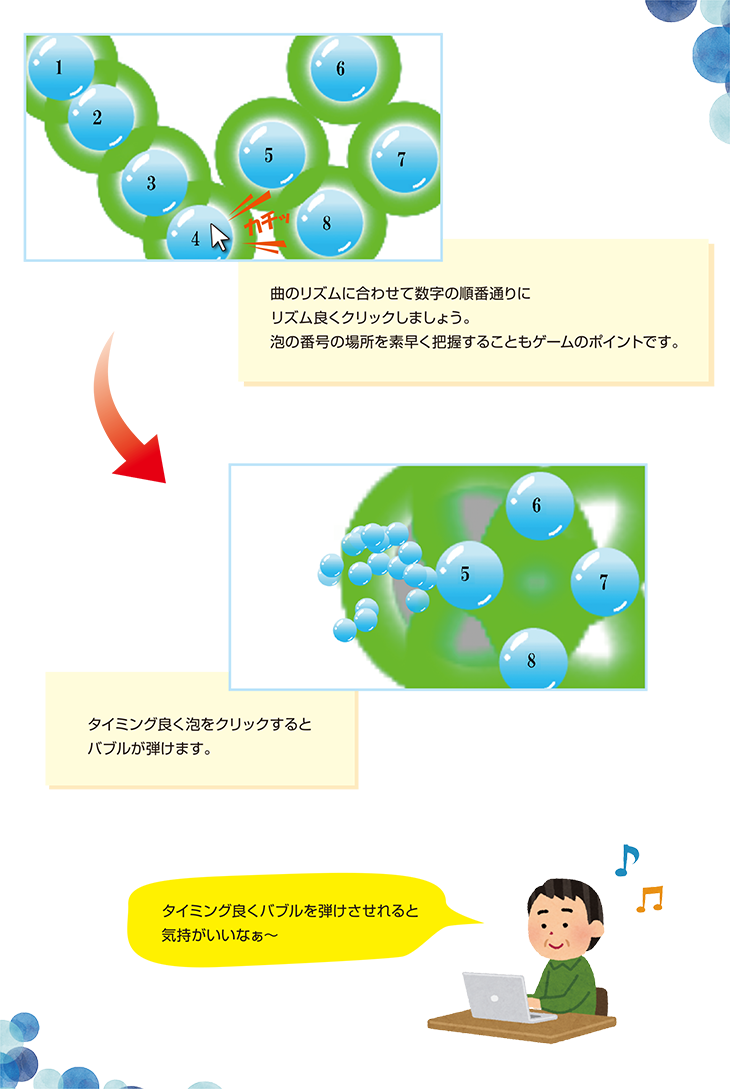
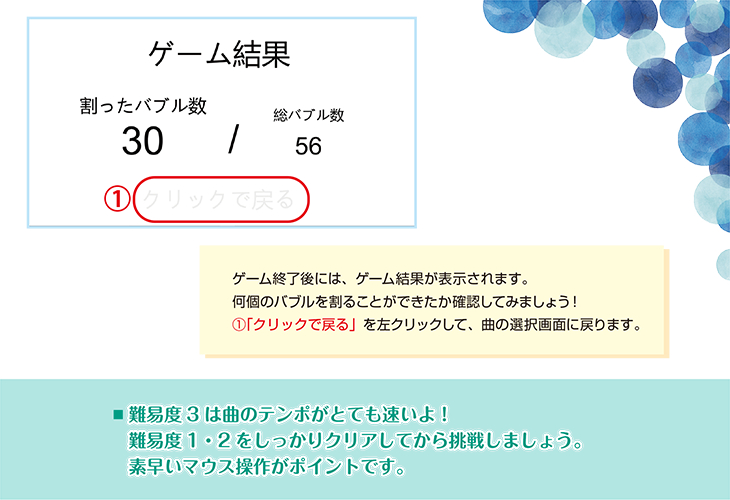
ご購入希望の方へ